RealSense SDK を OpenCV で利用するための VS2015 プロジェクト設定メモ

先日ようやく Intel RealSence SR300 が届いたので、VisualStudio で OpenCV と連携させるためのプロジェクト設定を忘れないようにメモ。
インテル® RealSense™ テクノロジー
RealSense – Develop Immersive Experiences | Intel® Software
今回使用した環境は、
PC:MacPro 13 Retina 2015
OS:Parallels の仮想環境にインストールした Windows 10
エディタ:VisualStudio Community 2015
RealSense SDK:Intel RealSense SDK for Windows (Version 2016 R2)
OpenCV:OpenCV 3.10
RealSence SDK と OpenCV3.0 のインストールはググればたくさん出てくるので割愛するとして、以下がVisualStudio で RealSence SDK と OpenCV 3.1 を使用したプロジェクトの設定手順です。
1. プロジェクトを新規作成
新規作成 > プロジェクト > Visual C++ > win32コンソールアプリケーション
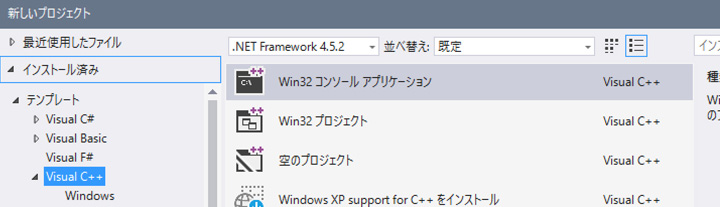
Win32アプリケーションウィザード > アプリケーション設定 >
追加のオプションの空のプロジェクトにチェック
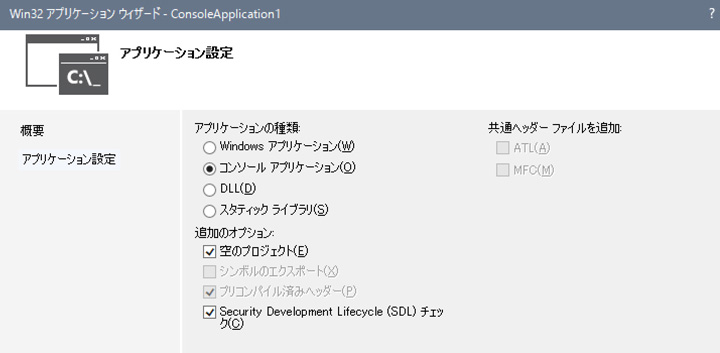
2. ビルドの構成(x64 アプリケーションの場合)
ビルド > 構成マネージャー >
アクティブソリューションプラットホームを x64 に設定
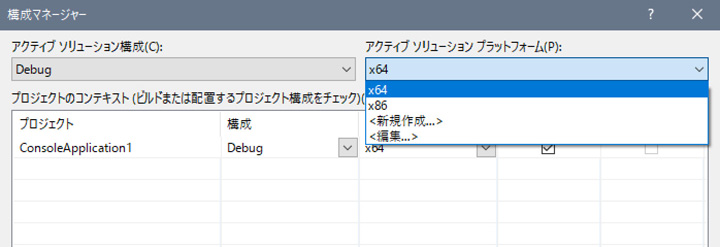
3. ヘッダパスの設定
設定ウィンドウは、プロジェクト内にソースファイル( main.cpp など)を新規で作成したあと、ソリューションエクスプローラーのプロジェクトを右クリックして出てくるメニューの一番下のプロパティを選択すると開きます。
構成プロパティ > C/C++ > 追加のインクルードディレクトリ
構成は “全ての構成” にする。
・RealSense SDK(64bit OS の場合。32bit の場合 %28×86%29 は不要)
C:\Program Files %28×86%29\Intel\RSSDK\include
C:\Program Files %28×86%29\Intel\RSSDK\sample\common\include
・OpenCV(C:/ に OpenCV のフォルダを展開している場合)
C:\opencv\build\include
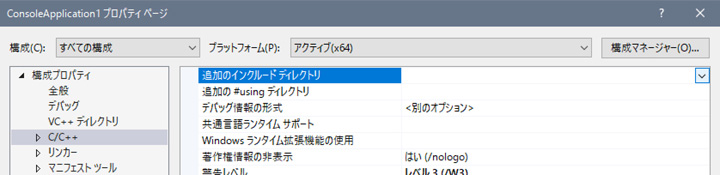
4. ライブラリパスの設定
構成プロパティ > リンカー > 全般 > 追加のライブラリディレクトリ
構成は “全ての構成” にする。
・RealSense SDK(64bit OS の場合。32bit の場合 %28×86%29 は不要)
C:\Program Files %28×86%29\Intel\RSSDK\lib\x64
C:\Program Files %28×86%29\Intel\RSSDK\sample\common\lib\x64\v140
・OpenCV(C:/ に OpenCV のフォルダを展開している場合)
C:\opencv\build\x64\vc14\lib
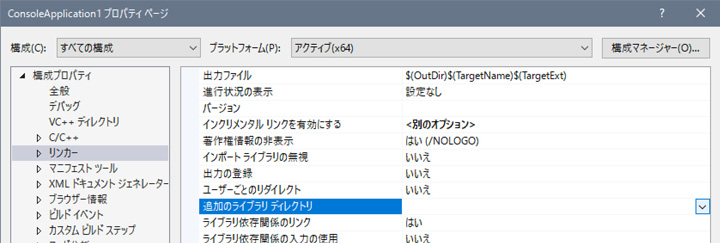
5. 依存ファイルへのリンク
構成プロパティ > リンカー > 入力 > 追加の依存ファイル
構成 “Debug”
・RealSense SDK
libpxc_d.lib
libpxcutils_d.lib
・OpenCV
opencv_world310d.lib
構成 “Release”
・RealSense SDK
libpxc.lib
libpxcutils.lib
・OpenCV
opencv_world310.lib
※ 上記の OpenCV モジュールは公式パッケージでインストールした場合。
CMake でインストールした場合は、使用するそれぞれのモジュール(opencv_core310.lib、opencv_highgui310.lib など)にリンクを設定する必要があります。
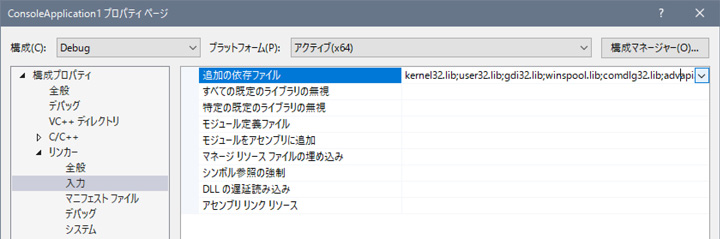
以上で、プロジェクトの設定は完了です。
